Heim >Mobiles Tutorial >iPhone >So finden Sie Download-Datensätze auf dem iPhone_So finden Sie Download-Datensätze auf dem iPhone
So finden Sie Download-Datensätze auf dem iPhone_So finden Sie Download-Datensätze auf dem iPhone
- WBOYnach vorne
- 2024-03-23 12:01:281252Durchsuche
PHP Editor Strawberry zeigt Ihnen, wie Sie Download-Datensätze auf Apple-Handys finden. Im täglichen Gebrauch müssen wir oft heruntergeladene Anwendungen oder Dateien finden, aber manchmal vergessen wir die spezifischen Informationen. Mit den in diesem Artikel bereitgestellten Methoden können Sie die benötigten Download-Datensätze einfach und schnell finden und so die Verwaltung und Nutzung Ihrer mobilen Anwendungen vereinfachen. Als Nächstes stellen wir verschiedene Methoden zum Auffinden von Download-Datensätzen auf Apple-Telefonen im Detail vor, damit Sie diese problemlos beherrschen können!
1. Zuerst öffnen wir den App Store auf dem Apple-Handy-Desktop und klicken auf das Profilbild in der oberen rechten Ecke.
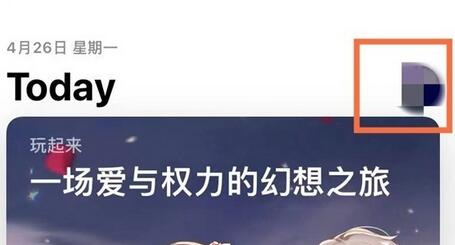
2. Rufen Sie dann die Kontoseite auf und klicken Sie auf den gekauften Artikel.
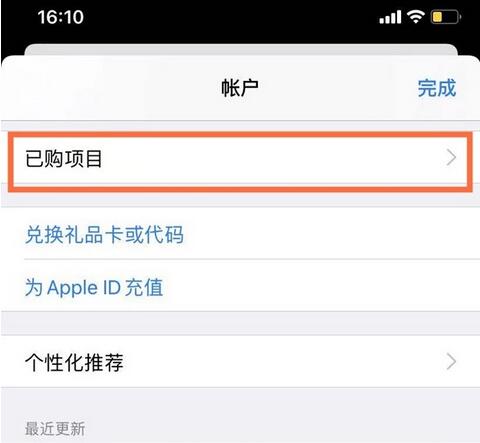
3. Klicken Sie abschließend auf „Alle“, um die heruntergeladenen Datensätze anzuzeigen.
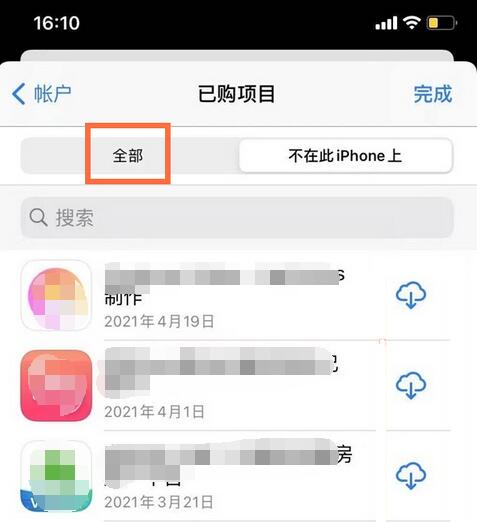
Das obige ist der detaillierte Inhalt vonSo finden Sie Download-Datensätze auf dem iPhone_So finden Sie Download-Datensätze auf dem iPhone. Für weitere Informationen folgen Sie bitte anderen verwandten Artikeln auf der PHP chinesischen Website!
In Verbindung stehende Artikel
Mehr sehen- Apple iCloud- und iMessage-Informationskonten sind inkonsistent
- Die prägnante und praktikable Version: Eine Anleitung zum Hard-Reset Ihres iPhones
- Warum zeigt das Apple-Telefon keinen Dienst an?
- Was soll ich tun, wenn mein Apple-Telefon nach zu langer Inaktivität nicht aufgeladen werden kann?
- So nutzen Sie die @everyone-Funktion in WeChat auf dem iPhone, ohne Gruppenleiter zu werden

